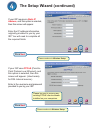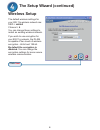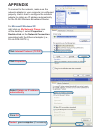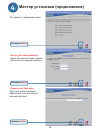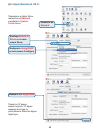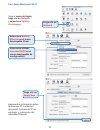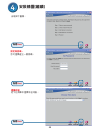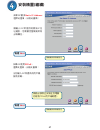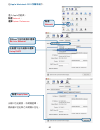- DL manuals
- D-Link
- Wireless Router
- DI-524 - AirPlus G Wireless Router
- Quick Installation Manual
D-Link DI-524 - AirPlus G Wireless Router Quick Installation Manual - Restart Your Computer
3
Restart Your Computer
Connecting Additional Computers
To The DI-524
LOCAL NETWORK LEDs
±D
solid light on the port indicates
DFRQQHFWLRQWRDQ(WKHUQHW
HQDEOHGFRPSXWHURQSRUWV
7KLV/('EOLQNVGXULQJGDWD
transmission.
Power LED
±DVROLG
light indicates a proper
connection to the power
VXSSO\
Status LED
±DEOLQNLQJOLJKW
indicates that the DI-524 is
IXQFWLRQLQJSURSHUO\
:KHQ\RXKDYHFRPSOHWHGWKHVWHSVLQWKLVQuick Installation Guide,\RXUFRQQHFWHG
QHWZRUNVKRXOGORRNVLPLODUWRWKLV
8VLQJDGGLWLRQDO(WKHUQHW&$7873FDEOHVFRQQHFW\RXU(WKHUQHWHTXLSSHG
FRPSXWHUVWRWKHUHPDLQLQJ(WKHUQHW/$1SRUWVRQWKHEDFNSDQHORIWKH',
WAN LED
±DVROLGOLJKW
indicates connection
RQWKH:$1SRUW7KLV
/('EOLQNVGXULQJGDWD
transmission.
WLAN LED
±DVROLGOLJKW
indicates that the wireless
VHJPHQWLVUHDG\7KLV/('
EOLQNVGXULQJZLUHOHVVGDWD
transmission.
Summary of DI-524 - AirPlus G Wireless Router
Page 1
This product can be set up using any current web browser: internet explorer 6 or netscape navigator 7 di-524 airplus g 802.11g/2.4ghz wireless router power adapter ©2008 d-link systems, inc. All rights reserved. Trademarks or registered trademarks are the property of their respective kroghuv6riwzduh...
Page 2: Router To Your Network
2 connecting the di-524 wireless router to your network a. 5hfhswruiru power adapter . Reset button 3uhvvlqjwklvexwwrquhvwruhvwkh5rxwhuwrlwvruljlqdo idfwru\ghidxowvhwwlqjv a. First, connect the power adapter to the receptor dwwkhedfnsdqhoriwkh ',dqgwkhqsoxjwkhrwkhuhqgriwkhsrzhudgdswhuwrdzdoorxwohwru...
Page 3: Restart Your Computer
3 restart your computer connecting additional computers to the di-524 local network leds ±d solid light on the port indicates dfrqqhfwlrqwrdq(wkhuqhw hqdeohgfrpsxwhurqsruwv 7klv/('eolqnvgxulqjgdwd transmission. Power led ±dvrolg light indicates a proper connection to the power vxsso\ status led ±deo...
Page 4: Using The Setup Wizard
4 2qfh\rxkdyhorjjhglqwkh home screen will appear. Click run wizard using the setup wizard 7khorjrqsrsxsscreen will appear. Open your web browser and type “http://192.168.0.1” into the 85/dgguhvver[7khqsuhvvwkh enter or return key. Type “admin” iruwkhxvhuqdphdqg ohdyhwkhsdvvzrug¿hogeodqn click ok.
Page 5: The Setup Wizard (Continued)
5 the setup wizard (continued) zloovhhwkhiroorzlqjvfuhhqv set up your new password. Kdyhwkhrswlrqwrhvwdeolvk a password. Click next choose your time zone from the drop down list. Click next click next.
Page 6: The Setup Wizard (Continued)
6 ,i\rxvhohfwhg dynamic ip address wklvvfuhhqzloodsshdu 8vhgpdlqo\iru&deoh,qwhuqhw vhuylfh click the “clone mac address” exwwrqwrdxwrpdwlfdoo\frs\wkh 0$&dgguhvvriwkhqhwzrun dgdswhulq\rxufrpsxwhu fdqdovrpdqxdoo\w\shlqwkh 0$&dgguhvv the setup wizard (continued) select your internet connection. Zlooehs...
Page 7: The Setup Wizard (Continued)
7 the setup wizard (continued) ,i\rxu,63uhtxluhvd static ip address , and this option is selected, wkhqwklvvfuhhqzloodsshdu (qwhuwkh,3dgguhvvlqirupdwlrq ruljlqdoo\surylghgwr\rxe\\rxu ,63 zlooqhhgwrfrpsohwhdoo wkhuhtxluhg¿hogv click next 3ohdvhfrqwlqxhwrwireless setup. ,i\rxu,63xvhv pppoe 3rlqwwr 3rl...
Page 8: The Setup Wizard (Continued)
8 ,i\rxzlvkwrxvhhqfu\swlrqiru \rxujqhwzrunwkh', lvfdsdeohriwzrohyhovrizluhohvv hqfu\swlrqelwdqgelw by default the encryption is disabled. Fdqfkdqjhwkh hqfu\swlrqvhwwlqjvirupruhvhfxuh zluhohvvfrppxqlfdwlrq the setup wizard (continued) 7khghidxowzluhohvvvhwwlqjviru \rxujzluhohvvqhwzrunduh ssid = defau...
Page 9: Your Setup Is Complete!
9 your setup is complete! Click continue test internet connection zlooehuhwxuqhgwrwkhhomewde for additional settings or information, refer to the advanced, tools, or status wdev rqwkhzhepdqdjhphqw lqwhuidfhruwrwkh0dqxdoorfdwhgrq wkh&' then relaunch \rxu:heeurzvhu lhinternet explorer or netscape navi...
Page 10: Appendix
10 7rfrqqhfwwrwkhqhwzrunpdnhvxuhwkh qhwzrundgdswhulq\rxufrpsxwhulvfrq¿jxuhg surshuo\+huh¶vkrzwrfrq¿jxuhwkhqhwzrun dgdswhuwrrewdlqdq,3dgguhvvdxwrpdwlfdoo\ for the ',:luhohvv%urdgedqg5rxwhu appendix restart your computer liqhfhvvdu\ click ok select obtain an ip address automatically click internet pro...
Page 11
11 for apple macintosh os x: 7kh,3dgguhvvlqirupdwlrq wkh6xeqhw0dvnwkh5rxwhu¶v ,3dgguhvvdqgwkh(wkhuqhw adapter address will appear. Select built-in ethernet in the show pull down menu click on network click on apply now select using dhcp in wkh&rq¿jxuhsxoogrzq menu *rwrthe apple menu click on system ...
Page 12: Technical Support
Technical support fdq¿qgvriwzduhxsgdwhvdqgxvhugrfxphqwdwlrqrqwkh'/lqnzhevlwh tech support for customers in australia: 7ho 0rqgd\wr)ulgd\dpwrsp(67 6dwxugd\dpwrsp(67 kwwszzzgolqnfrpdx hpdlovxssruw#golqnfrpdx india: 7ho 0rqgd\wr)ulgd\$0wr30 kwwszzzgolqnfrlqvxssruwsurgxfwvxssruwdvs[ indonesia, malaysia,...
Page 13: Technical Support
Technical support fdq¿qgvriwzduhxsgdwhvdqgxvhugrfxphqwdwlrqrqwkh'/lqnzhevlwh tech support for customers in egypt: 7horu 6xqgd\wr7kxuvgd\dpwrsp kwwsvxssruwgolqnphfrp hpdlodprvwdid#golqnphfrp iran: 7ho 6xqgd\wr7kxuvgd\dpwrsp kwwsvxssruwgolqnphfrp hpdlovxssruwlu#golqnphfrp israel: 7ho 6xqgd\wr7kxuvgd\d...
Page 15: Di-524
Ⱦɚɧɧɵɣɩɪɨɞɭɤɬɦɨɠɧɨɧɚɫɬɪɚɢɜɚɬɶ ɫɩɨɦɨɳɶɸɥɸɛɨɝɨɫɨɜɪɟɦɟɧɧɨɝɨ zheɛɪɚɭɡɟɪɚɬɚɤɨɝɨɤɚɤ0lfurvriw ,qwhuqhw([soruhuɢɥɢ1hwvfdsh 1dyljdwruɢɥɢɜɵɲɟ di-524 Ȼɟɫɩɪɨɜɨɞɧɨɣ ɦɚɪɲɪɭɬɢɡɚɬɨɪ$lu3oxv* jȽɝɰ ɉɪɟɠɞɟɱɟɦɜɵɧɚɱɧɟɬɟ 1. ȿɫɥɢɜɵɩɪɢɨɛɪɟɥɢɞɚɧɧɵɣɦɚɪɲɪɭɬɢɡɚɬɨɪɞɥɹɪɚɡɞɟɥɟɧɢɹɞɨɫɬɭɩɚɜɂɧɬɟɪɧɟɬ ɦɟɠɞɭɧɟɫɤɨɥɶɤɢɦɢɤɨɦɩɶɸɬɟɪɚɦɢɬɨɜɚɦɬɚ...
Page 16
16 d. Ⱥɧɬɟɧɧɚ ɋɥɭɠɢɬɞɥɹ ɛɟɫɩɪɨɜɨɞɧɨɝɨ ɩɨɞɤɥɸɱɟɧɢɹ ɚɞɚɩɬɟɪɨɜ ɫɬɚɧɞɚɪɬɚ jɢɥɢ e a. ɋɩɟɪɜɚɩɨɞɤɥɸɱɢɬɟɛɥɨɤɩɢɬɚɧɢɹɤɝɧɟɡɞɭɩɢɬɚɧɢɹɪɚɫɩɨɥɨɠɟɧɨɦɧɚɬɵɥɨɜɨɣ ɩɚɧɟɥɢ',ɢɩɨɫɥɟɷɬɨɝɨɩɨɞɤɥɸɱɢɬɟɛɥɨɤɩɢɬɚɧɢɹɤɫɢɥɨɜɨɣɧɚɫɬɟɧɧɨɣ ɪɨɡɟɬɤɟɋɜɟɬɨɞɢɨɞɧɵɣɢɧɞɢɤɚɬɨɪ3rzhuɡɚɝɨɪɢɬɫɹɱɬɨɢɧɞɢɰɢɪɭɟɬɜɤɥɸɱɟɧɢɟ ɭɫɬɪɨɣɫɬɜɚ b. ȼɵɤɥɸɱɢɬɟɜɚɲɤɚɛɟɥɶɧɵ...
Page 17
17 power led ±dvrolg light indicates a proper connection to the power vxsso\ ɉɟɪɟɝɪɭɡɢɬɟɜɚɲɤɨɦɩɶɸɬɟɪ ɉɨɞɤɥɸɱɟɧɢɟɧɟɫɤɨɥɶɤɢɯɤɨɦɩɶɸɬɟɪɨɜ ɤɦɚɪɲɪɭɬɢɡɚɬɨɪɭ', ɂɧɞɢɤɚɬɨɪ6wdwxv± ɦɢɝɚɸɳɢɣɢɧɞɢɤɚɬɨɪ ɩɨɤɚɡɵɜɚɟɬɱɬɨ', ɝɨɬɨɜ Ʉɨɝɞɚɜɵɡɚɜɟɪɲɢɬɟ ɧɚɫɬɪɨɣɤɭɨɩɢɫɚɧɧɭɸ ɜɊɭɤɨɜɨɞɫɬɜɟɩɨ ɛɵɫɬɪɨɦɭɡɚɩɭɫɤɭ ɜɚɲɚɫɟɬɶɛɭɞɟɬ ɜɵɝɥɹɞɟɬɶɩ...
Page 18
18 ɂɫɩɨɥɶɡɨɜɚɧɢɟɆɚɫɬɟɪɚɇɚɫɬɪɨɣɤɢ ɉɨɹɜɢɬɫɹɷɤɪɚɧɞɥɹɪɟɝɢɫɬɪɚɰɢɢ ɩɨɥɶɡɨɜɚɬɟɥɹɞɥɹɞɨɫɬɭɩɚɤ ɭɫɬɪɨɣɫɬɜɭ Ɂɚɩɭɫɬɢɬɟɜɚɲzheɛɪɚɭɡɟɪ ɢɧɚɛɟɪɢɬɟɜɚɞɪɟɫɧɨɣɫɬɪɨ ɤɟ³ http://192.168.0.1 ´Ɂɚɬɟɦ ɧɚɠɦɢɬɟɤɥɚɜɢɲɭ enter ɇɚɛɟɪɢɬɟ “admin” ɜɩɨɥɟɞɥɹ ɜɜɨɞɚɢɦɟɧɢɩɨɥɟɞɥɹɜɜɨɞɚ ɩɚɪɨɥɹɨɫɬɚɜɶɬɟɩɭɫɬɵɦ ɇɚɠɦɢɬɟ ok ɉɨɫɥɟɬɨɝɨɤɚɤɜɵɩɨɥɭɱɢɥɢ ɞɨɫ...
Page 19
19 Ɇɚɫɬɟɪɭɫɬɚɧɨɜɤɢɩɪɨɞɨɥɠɟɧɢɟ ȼɵɭɜɢɞɢɬɟɫɥɟɞɭɸɳɢɣɷɤɪɚɧ set up your new password. Ɂɞɟɫɶɜɵɦɨɠɟɬɟɡɚɞɚɬɶɩɚɪɨɥɶ ɞɥɹɞɨɫɬɭɩɚɤɦɚɪɲɪɭɬɢɡɚɬɨɪɭ ɇɚɠɦɢɬɟ next ɇɚɠɦɢɬɟ next choose your time zone. Ɂɞɟɫɶɜɵɦɨɠɟɬɟɜɵɛɪɚɬɶ ɜɪɟɦɟɧɧɭɸɡɨɧɭɞɥɹɜɚɲɟɝɨ ɦɚɪɲɪɭɬɢɡɚɬɨɪɚ ɇɚɠɦɢɬɟ next.
Page 20: The Setup Wizard (Continued)
20 the setup wizard (continued) Ⱦɚɧɧɵɟɧɚɫɬɪɨɣɤɢɞɨɥɠɧɵɛɵɬɶɜɵɩɨɥɧɟɧɵɧɚ ɤɨɦɩɶɸɬɟɪɟɤɨɬɨɪɵɣɡɚɪɟɝɢɫɬɪɢɪɨɜɚɧɜɫɟɬɢ ɂɧɬɟɪɧɟɬɩɪɨɜɚɣɞɟɪɚɬɟɢɦɟɟɬɩɨɞɤɥɸɱɟɧɢɟɤɂɧɬɟɪɧɟɬ ɉɨɠɚɥɭɣɫɬɚɩɪɨɞɨɥɠɢɬɟɭɫɬɚɧɨɜɤɭɩɚɪɚɦɟɬɪɨɜ ɛɟɫɩɪɨɜɨɞɧɨɝɨɩɨɞɤɥɸɱɟɧɢɹ:luhohvv6hwxs Ɍɟɩɟɪɶɦɨɦɟɧɬɦɚɫɬɟɪɭɫɬɚɧɨɜɤɢ ɩɨɩɵɬɚɟɬɫɹɚɜɬɨɦɚɬɢɱɟɫɤɢ ɨɩɪɟɞɟɥɢɬɶɬɢɩɩɨɞɤ...
Page 21
21 ɉɨɠɚɥɭɣɫɬɚɩɪɨɞɨɥɠɢɬɟɭɫɬɚɧɨɜɤɭɩɚɪɚɦɟɬɪɨɜ ɛɟɫɩɪɨɜɨɞɧɨɝɨɩɨɞɤɥɸɱɟɧɢɹ:luhohvv6hwxs ɉɨɠɚɥɭɣɫɬɚɩɪɨɞɨɥɠɢɬɟɭɫɬɚɧɨɜɤɭɩɚɪɚɦɟɬɪɨɜ ɛɟɫɩɪɨɜɨɞɧɨɝɨɩɨɞɤɥɸɱɟɧɢɹ:luhohvv6hwxs ɇɚɠɦɢɬɟ next ɇɚɠɦɢɬɟ next Ɇɚɫɬɟɪɭɫɬɚɧɨɜɤɢɩɪɨɞɨɥɠɟɧɢɟ ȿɫɥɢɜɚɲɩɪɨɜɚɣɞɟɪ ɢɧɬɟɪɧɟɬɬɪɟɛɭɟɬ ɧɚɡɧɚɱɟɧɢɹɫɬɚɬɢɱɟɫɤɨɝɨ ,3ɚɞɪɟɫɚɜɵɛɟɪɢɬɟɷɬɨɬ ɩɭɧɤɬ stati...
Page 22
22 ȿɫɥɢɜɵɯɨɬɢɬɟɢɫɩɨɥɶɡɨɜɚɬɶ ɲɢɮɪɨɜɚɧɢɟɞɥɹ ɛɟɫɩɪɨɜɨɞɧɨɣɫɟɬɢj ',ɩɨɞɞɟɪɠɢɜɚɟɬɭɪɨɜɧɹ ɲɢɮɪɨɜɚɧɢɹelwɢelw ɉɨɭɦɨɥɱɚɧɢɸɲɢɮɪɨɜɚɧɢɟ ɨɬɤɥɸɱɟɧɨȼɵɦɨɠɟɬɟɢɡɦɟɧɢɬɶ ɧɚɫɬɪɨɣɤɢɲɢɮɪɨɜɚɧɢɹɞɥɹ ɨɛɟɫɩɟɱɟɧɢɹɛɟɡɨɩɚɫɧɨɫɬɢ ɩɟɪɟɞɚɜɚɟɦɵɯɞɚɧɧɵɯ ɉɨɭɦɨɥɱɚɧɢɸɩɪɢɧɹɬɵ ɫɥɟɞɭɸɳɢɟɧɚɫɬɪɨɣɤɢɫɟɬɢɞɥɹ jɛɟɫɩɪɨɜɨɞɧɨɣɫɟɬɢ 66,' ghidxow &kdqqho ȼɵɦ...
Page 23
23 ɇɚɠɦɢɬɟ continue ɇɚɠɦɢɬɟ exit ɇɚɠɦɢɬɟ restart ɍɫɬɚɧɨɜɤɚɡɚɜɟɪɲɟɧɚ ɉɪɨɜɟɪɶɬɟɫɨɟɞɢɧɟɧɢɟɫɂɧɬɟɪɧɟɬ ȼɵɛɭɞɟɬɟɩɟɪɟɧɚɩɪɚɜɥɟɧɵɧɚɫɬɪɚɧɢɰɭhome. Ɍɟɩɟɪɶɩɟɪɟɡɚɩɭɫɬɢɬɟ:(% ɛɪɚɭɡɟɪɧɚɤɨɦɩɶɸɬɟɪɟɧɚɩɪɢɦɟɪ ,qwhuqhw([soruhuɢɥɢ1hwvfdsh 1dyljdwruɞɥɹɩɨɞɤɥɸɱɟɧɢɹɤ ɥɸɛɢɦɨɦɭ:(%ɫɚɣɬɭɞɥɹɩɪɨɜɟɪɤɢ ɩɨɞɤɥɸɱɟɧɢɹɤɂɧɬɟɪɧɟɬ ɑɬɨɛɵɩɨɥɭɱɢɬ...
Page 24: Ɉɋɂʌɉɀȿɇɂȿ
24 Ⱦɥɹɩɨɞɤɥɸɱɟɧɢɹɤɫɟɬɢɭɛɟɞɢɬɟɫɶɱɬɨ ɫɟɬɟɜɨɣɚɞɚɩɬɟɪɜɚɲɟɝɨɤɨɦɩɶɸɬɟɪɚ ɧɚɫɬɪɨɟɧɩɪɚɜɢɥɶɧɨɁɞɟɫɶɩɪɢɜɟɞɟɧɵ ɪɟɤɨɦɟɧɞɚɰɢɢɩɨɧɚɫɬɪɨɣɤɟɚɞɚɩɬɟɪɚ ɞɥɹɚɜɬɨɦɚɬɢɱɟɫɤɨɝɨɩɨɥɭɱɟɧɢɹ,3 ɚɞɪɟɫɚɨɬɦɚɪɲɪɭɬɢɡɚɬɨɪɚ', Ⱦɥɹ microsoft windows xp ɇɚɠɦɢɬɟstart > ɳɟɥɱɨɤɩɪɚɜɨɣ ɤɧɨɩɤɨɣɦɵɲɢɧɚ my network places !ɜɵɛɟɪɟɬɟproperties > ɞɜɨɣɧɨɣ ...
Page 25: Apple Macintosh Os X:
25 Ⱦɥɹ apple macintosh os x: ɉɟɪɟɣɞɢɬɟɜ$ssoh0hqx ɳɟɥɤɧɢɬɟɧɚ network ɢɜɵɛɟɪɟɬɟ system preferences ɉɨɹɜɹɬɫɹ,3ɚɞɪɟɫ ɦɚɫɤɚɩɨɞɫɟɬɢ,3ɚɞɪɟɫ ɦɚɪɲɪɭɬɢɡɚɬɨɪɚɩɨ ɭɦɨɥɱɚɧɢɸɢ(wkhuqhwɚɞɪɟɫ ɚɞɚɩɬɟɪɚ ɇɚɠɦɢɬɟɧɚ network ɇɚɠɦɢɬɟɧɚ apply now ȼɵɛɟɪɟɬɟ using dhcp ɜɩɨɥɟɦɟɧɸ&rq¿jxuh ȼɵɛɟɪɟɬɟ built-in ethernet ɜɩɨɥɟ ɦɟɧɸ6krz.
Page 26
Ɍɟɯɧɢɱɟɫɤɚɹɩɨɞɞɟɪɠɤɚ Ɉɛɧɨɜɥɟɧɢɹɩɪɨɝɪɚɦɦɧɨɝɨɨɛɟɫɩɟɱɟɧɢɹɢɞɨɤɭɦɟɧɬɚɰɢɹ ɞɨɫɬɭɩɧɵɧɚɂɧɬɟɪɧɟɬɫɚɣɬɟ'/lqn '/lqnɩɪɟɞɨɫɬɚɜɥɹɟɬɛɟɫɩɥɚɬɧɭɸɩɨɞɞɟɪɠɤɭɞɥɹɤɥɢɟɧɬɨɜ ɜɬɟɱɟɧɢɟɝɚɪɚɧɬɢɣɧɨɝɨɫɪɨɤɚ Ʉɥɢɟɧɬɵɦɨɝɭɬɨɛɪɚɬɢɬɶɫɹɜɝɪɭɩɩɭɬɟɯɧɢɱɟɫɤɨɣɩɨɞɞɟɪɠɤɢ '/lqnɩɨɬɟɥɟɮɨɧɭɢɥɢɱɟɪɟɡɂɧɬɟɪɧɟɬ Ɍɟɯɧɢɱɟɫɤɚɹɩɨɞɞɟɪɠɤɚ'/lqn Ɍɟɯɧɢɱɟɫɤɚɹɩɨɞɞɟɪɠɤɚ...
Page 27: Di-524
3xhghfrq¿jxuduhvwhsurgxfwr utilizando cualquier navegador de web como internet explorer 6.0 o netscape navigator 7 di-524 router inalámbrico 802.11g/2.4ghz airplus g antes de empezar 2. 6huhfrplhqgdxwlol]duhoplvprrughqdgrutxhhvwpfrqhfwdgrdopyghpsdud frq¿jxuduhourxwhulqdoipeulfr',$lu3oxv*(o',ixqflrqd...
Page 28
28 conectar el di-524 wireless router a la red a. 3ulphurfrqhfwduhodgdswdgrughdolphqwdflyqdoreceptor en el panel trasero del ',\ghvsxpvfrqhfwduhorwurh[wuhprghodgdswdgrughdolphqwdflyqdxqd edvhghsduhgruhjohwdghdolphqwdflyq(o/('gh3rzhuvhsrqguihqon para lqglfdutxhhoixqflrqdplhqwrhvfruuhfwr b. 'hvfrqhfwd...
Page 29: Reinicio Del Ordenador
29 reinicio del ordenador conexión de otros ordenadores al enrutador di-524 8wlol]dqgrrwurvfdeohv(wkhuqhw&$7873frqhfwhorvrughqdgruhvtxh glvsrqjdqgh(wkhuqhwdorvsxhuwrv/$1(wkhuqhwglvsrqleohvhqhosdqho trasero del di-524 led wlan ±odox] lqglfdtxhhovhjphqwr lqdoipeulfrhvwiolvwr (vwh/('sdusdghd gxudqwhodw...
Page 30
30 8vrgho$vlvwhqwhgh&rq¿jxudflyq $sduhfhuiodsdqwdoodghfrqh[lyq abra su navegador de web y teclee “http://192.168.0.1” hqodeduudgh gluhfflrqhv85/$frqwlqxdflyq sxovhodwhfodintro o retorno. Teclee “admin” en el campo de xvxdulr\ghmhhofdpsrghod frqwudvhxdhqeodqfr haga clic en ok haga clic en run wizard ...
Page 31
31 haga clic en next asistente de instalación (continuación) $sduhfhuiqodvvljxlhqwhv pantallas introduzca una contraseña. 7lhqhodrsflyq ghfuhduxqdfrqwudvhxd selección de la zona horaria. 6hohvrolflwdui txhvhohfflrqhod]rqd kruduldghohquxwdgru haga clic en next haga clic en next.
Page 32
32 (vwdfrq¿jxudflyqghehuhdol- ]duvhhqhorghqdgruuhjlvwudgr hqoduhggho,63 (qhvwhsxqwrhodvlvwhqwh ghfrq¿jxudflyqlqwhqwdui dxwrghwhfwduhowlsrgh frqh[lyqd,qwhuqhw6lod frqh[lyqhvglqiplfdr 333r(vhuiuhplwlgrdod sijlqdfruuhvsrqglhqwh 6lqrvhprvwuduiodvljxlhqwhsdqwdood asistente de instalación (continuación) h...
Page 33
33 asistente de instalación (continuación) &rqwlqxdufrqwireless setup. &rqwlqxdufrqwireless setup. Haga clic en next 6lvx,63uhtxlhuhxqd dirección ip estática, y vhohfflrqdudhvwdrsflyq dsduhfhutdodvljxlhqwh sdqwdood ,qwurgx]fdodlqirupdflyq ghodgluhfflyq,3ruljlqdo txhohkd\dsursruflrqdgr vx,635hoohqhwr...
Page 34: &rq¿jxudflyq
34 asistente de instalación (continuación) &rq¿jxudflyq inalámbrica. /dfrq¿jxudflyqlqdoipeulfdsru ghihfwrghvxuhglqdoipeulfd jhv ssid = default &kdqqho 6 3xhghfdpelduhvwrvydoruhvsdud txhfrlqflgdqfrqodfrq¿jxudflyq ghxqduhglqdoipeulfdh[lvwhqwh haga clic en next 6lvhghvhdxvduhqfulswdflyqsdud oduhgeho',g...
Page 35
35 haga clic en continue haga clic en restart ¡la instalación ha sido completada! Comprobación de la conexión a internet. Haga clic en exit 9royhuidodyhqwdqdghinicio. 3dudrewhqhupivlqirupdflyq vreuhodfrq¿jxudflyqr lqirupdflyqjhqhudofrqvxowhodv ¿fkdvadvanced, tools, o status ghodlqwhuid]ghjhvwlyqghuh...
Page 36: Apéndice
36 3dudfrqhfwduvhdoduhgdvhj~uhvhgh txhhodgdswdgrughuhgghvxrughqdgru hvwifruuhfwdphqwhfrq¿jxudgr$ frqwlqxdflyqvhh[solfdfyprfrq¿jxudu hodgdswdgrughuhgsdudtxhrewhqjd xqdgluhfflyq,3dxwrpiwlfdphqwhsdudho hquxwdgrughedqgddqfkd', apÉndice 3dud microsoft windows xp: vaya a inicio > haga clic con el botón de...
Page 37
37 3dud apple macintosh os x: vaya al menú de apple, haga clic en network y seleccione system preferences $sduhfhuiodlqirupdflyqvreuh odgluhfflyq,3odpivfdud ghvxeuhgodgluhfflyq,3gho hquxwdgru\odgluhfflyqgho dgdswdgru(wkhuqhw seleccione built-in ethernet en el menú desplegable show seleccione utiliza...
Page 38: Asistencia Técnica
Asistencia técnica '/lqn/dwlq$ppulfdsrqhdglvsrvlflyqghvxvfolhqwhvhvshfl¿fdflrqhv grfxphqwdflyq\vriwzduhpdvuhflhqwhdwudypvghqxhvwur6lwlr:he www.Dlinkla.Com (ovhuylflrghvrsruwhwpfqlfrwlhqhsuhvhqfldhqqxphurvrvsdtvhvghod5hjlyq /dwlqr$ppulfd\suhvwddvlvwhqfldjudwxlwddwrgrvorvfolhqwhvgh'/lqnhqirupd whohiyq...
Page 39: Di-524
(vwhsurgxwrsrghvhufrq¿jxudgr utilizando qualquer navegador web atual, como por ex. Internet explorer 6 ou netscape navigator 7 di-524 roteador wireless 802.11g/2.4ghz airplus g adaptador de alimentação de '/lqn6\vwhpv,qf7rgrvrvgluhlwrvuhvhuydgrv$vpdufdvfrphufldvrxpdufdvfrphufldlvuhjlvwudgdvvmr surs...
Page 40: Di-524 À Sua Rede
40 conectando o roteador wireless di-524 à sua rede a. Tomada para o adaptador de alimentação. . Botão reset 3uhvvlrqhhvwherwmrsduduhwruqdur5rwhdgrusdud vxdvfrq¿jxudo}hvsdgumrghiieulfdruljlqdlv a. 3ulphludphqwhfrqhfwhrdgdswdgrughdolphqwdomrqdwrpdgdqrsdlqhowudvhlurgr ',hhqwmrfrqhfwhdrxwudh[wuhplgdghg...
Page 41: Reiniciando O Seu Computador
41 reiniciando o seu computador conectando computadores adicionais ao di-524 leds de rede local ±xpdox]frqvwdqwhqdsruwd lqglfdxpdfrqh[mrfrp xpfrpsxwdgrukdelolwdgr sdud(wkhuqhwqdvsruwdv (vwh/('slvfdgxudqwhd wudqvplvvmrghgdgrv led de forÇa ±xpd ox]frqvwdqwhlqglfdxpd frqh[mrdghtxdgdfrp dirqwhghdolphqwd...
Page 42: Utilizando O Setup Wizard
42 8pdyh]txhyrfrwhqkdvh conectado, a tela home vhui h[lelgd clique em run wizard utilizando o setup wizard $vvlvwhqwhgh&rq¿jxudomr $whodsrsxsghorjrqvhuih[lelgd abra o seu navegador web e digite “ http://192.168.0.1 ´qdvxd fdl[dghhqghuhorvgh,qwhuqhw (pvhjxlgdsuhvvlrqhdwhfod enter rxreturn. Digite “ a...
Page 43
43 o setup wizard (continuação) 9rfryhuidvvhjxlqwhvwhodv 'h¿qddvxdqrydvhqkd 9rfrsrvvxldrsomrghgh¿qlu xpdvhqkd clique em next selecione seu fuso horário da olvwdvxvshqvd clique em next clique em next.
Page 44
44 6hyrfrvhohflrqrx dynamic ip $gguhvvhvwiwhodvhuih[lelgd 8wlol]dgdsulqflsdophqwhsdud vhuylorgh,qwhuqhwyld&der clique no botão “ clone mac address ” para copiar o hqghuhor0$&grdgdswdgru ghuhghdxwrpdwlfdphqwhqr vhxfrpsxwdgru9rfrwdpepp srghgljlwdurhqghuhor0$& pdqxdophqwh selecione sua conexão com a in...
Page 45
45 6hrvhx3uryhgrugh6huylorvgh ,qwhuqhw,63uhtxhuxp endereço ip estático hhvwdrsomrpvhohflrqdgd dvhjxlqwhwhodvhuih[lelgd ,qvluddlqirupdomrghhqghuhor ,3iruqhflgdruljlqdophqwhdyrfr shorvhx,639rfrsuhflvdui preencher todos os campos reuljdwyulrv 6hrvhx,63xwlol]d pppoe 3rlqw wr3rlqw3urwrfroryhu(wkhuqhw hhv...
Page 46: &rq¿jxudomr:luhohvv
46 6hyrfrghvhmdxwlol]dufulswrjud¿d sdudvxduhghjr', pode oferecer dois níveis de fulswrjud¿dzluhohvvelvh elwv$fulswrjud¿dpghvdelolwdgd por default. Você pode alterar as rso}hvghfulswrjud¿dsdudxpd frpxqlfdomrzluhohvvpdlvvhjxud $vfrq¿jxudo}hvzluhohvvsdgumr sduddvxduhghzluhohvvj vmr ssid = default &kdqq...
Page 47: 6Xd&rq¿jxudomrhvwi&rqfoxtgd
47 6xd&rq¿jxudomrhvwi&rqfoxtgd clique em continue testar a conexão com a internet 9rfrvhuiuhgluhflrqdgrsduddjxldhome. (pvhjxlgdreabrarvhxqdyhjdgru :hesruh[,qwhuqhw([soruhurx 1hwvfdsh1dyljdwrusdudvhfrqhfwdu drvhxzhevlwhidyrulwrylvdqgrwhvwdu dvxdfrqh[mrfrpd,qwhuqhw 3duddmxvwhvrxlqirupdo}hv dglflrqdlvf...
Page 48: Anexo
48 3dudvhfrqhfwdujuhghfhuwl¿txhvhtxhr dgdswdgrughuhghqrvhxfrpsxwdgruhvwi frq¿jxudgrfruuhwdphqwh$txlhvwifrpr frq¿jxudurdgdswdgrughuhghsdudrewhuxp hqghuhor,3dxwrpdwlfdphqwhsdudr5rwhdgru :luhohvv', anexo 3dudr microsoft windows xp: dê um duplo clique no ícone meus locais de rede no desktop > selecione ...
Page 49
49 3dudr apple macintosh os x: 9isdudo menu apple, clique em network e selecione system preferences $vlqirupdo}hvgh hqghuhor,30ivfdudgh vxeuhghrhqghuhor,3gr urwhdgruhrhqghuhorgr dgdswdgru(wkhuqhwvhumr h[lelgrv selecione built-in ethernet no menu suspenso selecione using dhcp no menu vxvshqvr&rq¿jxuh...
Page 50: Suporte Técnico
Suporte técnico 9rfrsrghhqfrqwududwxdol]do}hvghvriwzduhhgrfxphqwdomr ghxvxiulrqrvlwhgd'/lqn%udvlozzzgolqneudvlofrpeu $'/lqniruqhfhvxsruwhwpfqlfrjudwxlwrsdudfolhqwhvqr%udvlo gxudqwhrshutrgrghyljrqfldgdjdudqwldghvwhsurgxwr suporte técnico para clientes no brasil: telefone 6mr3dxor 6hjxqgdjvh[wd 'dvkjv...
Page 51: Di-524
可用任何目前通用的web瀏覽器安裝 此產品,如, internet explorer 6, netscape navigator 7及更高版本。 di-524 airplus g 802.11g/2.4ghz 無線路由器 電源供應器 版權所有。d-link與d-link商標為友訊科技的商標,其他註冊商標分別隸屬該公司所有。最新規格以原廠通告為準,恕不另行通知。 準備工作 1. 如果購買該路由器是用於與其他電腦分享高速網際網路連接,那麼必須具備一部基 於乙太網路的cable/dsl數據機,且須一個由網際網路服務提供商(isp)提供的已建 立的網際網路帳號。 2. 最好使用連接modem的同一台電...
Page 52
52 將di-524無線路由器連接到您的網路 a. 電源孔 reset重設按鈕 按此按鈕,將路由器設定恢復為原始出廠值。 a. 首先,連接電源供應器到di-524後面板上的電源插孔,然後將電源供應器的另一端 插到電源插座。電源led指示燈亮表示操作正確。 b. 1. 切斷cable或dsl modem的電源;有些設備可能沒有on/off切換開關, 則必須拔下電源插頭。現在,請接上di-524的電源並確認已切斷cable/dsl modem的電源。 2. Cable/dsl modem( 電源關閉 )─ di-524( 通電 ) 將乙太網路線插入cable/dsl modem上的乙太網網路埠。牢...
Page 53
53 重新啟動您的電腦 連接其他的電腦至di-524 lan指示燈 – 埠持續穩定 發光表示埠1-4已連接至支援 乙太網路的電腦。資料傳輸 時,該led指示燈閃爍。 電源指示燈 – 持續穩 定發光表示與電源連接 正確。 狀態led指示燈 –指示燈閃 爍表示di-524已準備就緒。 完成此《快速安裝手冊》中的步驟後,所連網路應與此相似。 使用另外的乙太網路(cat5 utp)電纜,將安裝有乙太網路的電腦連接到該di-524後 面板上的剩餘的乙太網路lan埠上。 wan 指示燈 – 持續 穩定發光表示已連接至 an埠。資料傳輸時,該 指示燈閃爍。 wlan指示燈 – 持續穩定 發光表示無線部分已準...
Page 54
54 使用安裝精靈 彈出登入畫面。 打開web瀏覽器, 在url網址框中輸入 http://192.168.0.1 。 按enter鍵。 在使用者名稱中輸入“ admin ” 密碼欄位空白。 點選 確定 登錄成功,出現首頁(home)。 點選 run wizard.
Page 55
55 出現如下畫面。 設定新密碼。 您可選擇建立一個密碼。 點選 next 點選 next 點選 next 安裝精靈(繼續) 選擇時區 從下拉清單中選擇所在時區。.
Page 56
56 請繼續安裝無線設定 在此過程中,安裝精靈將會自動 測出你的網際網路連接類型。 假如你有一個dynamic 或是 pppoe連線,將會有符合的安裝 畫面帶出。 否則,將會出現以下畫面: 安裝精靈(繼續) 選擇網際網路連接。 您會被提示選擇路由器的網際網路 連接類型。 請在這些設定中選擇合適的一項。 若您不能確定選擇哪種連線 類型,請與您的isp業者聯繫。 點選 next 點選 next 若選擇 dynamic ip address , 出現此畫面: 按下” clone mac address ” 按鈕,以自動複製您的網卡 mac位址。或是您也可以手動 輸入mac位址。.
Page 57
57 安裝精靈(繼續) 點選 next 點選 next 如果isp要求 static ip address , 選擇此選項,出現此畫面: 請輸入isp所提供的原始ip位 址資訊。您需要完整填寫所有 必填欄位。 如果isp使用 pppoe , 選擇此選項,出現此畫面: 分別輸入isp所提供的用戶帳 號及密碼。 請務必移除已安裝在您電腦 的現有pppoe用戶端軟體。 請繼續安裝無線設定 請繼續安裝無線設定.
Page 58
58 如果希望對802.11g網路使用加密, di-524可以支援兩級無線加密- 64- bit和128-bit。預設情況下為不加 密。如需獲得更多安全無線通訊, 請改變加密設定。 802.11g無線網路的 預設無線設置為: 無線網路id(ssid)=default channel =6 您可更改這些設置以和現有的 無線網路相連。 無線設定 安裝精靈(繼續) 點選 next.
Page 59
59 點選 continue 點選 restart 安裝完成! 結束安裝,測試網路連接。 返回home標籤。 點選 結束安裝 其他設定或資訊,請參閱管理介面 上的advanced,tools或status標籤 或光碟上的《使用手冊》。 重新打開web瀏覽器(如 internet explorer 或 netscape navigator ),連結到您喜愛的網站以測試網 際網路連結情況。.
Page 60
60 要連結上網路,請確認已做好電腦中 的網路設定。以下是自動取得ip位置 的設定說明。 在 microsoft windows xp 作業系統下: 到 開始>控制台>網路連線,選擇網卡 的區域連線(如本例中為d-link dfe- 530tx+),按滑鼠右鍵選擇”內容 ”。 附錄 點選 internet protocol(tcp/ip) 點選 內容 選擇 自動取得ip位址 必要時,請 重新啟動 電腦。 按下 確定.
Page 61
61 在 apple macintosh os x作業系統 下: 進入apple功能表, 點選 network , 選擇 system preferences 出現ip位址資訊,子網路遮罩, 路由器ip位址和乙太網路卡位址。 點選 network 點選 apply now 在配置下拉功能表中選擇 using dhcp 在show下拉功能表中選擇 built-in ethernet.
Page 62: D-Link
D-link 友訊科技 台灣分公司 技術支援資訊 如果您還有任何本使用手冊無法協助您解決的產品相關問題,台灣 地區用戶可以透過我們的網站、電子郵件或電話等方式與d-link台灣 地區技術支援工程師聯絡。 d-link 免付費技術諮詢專線 0800-002-615 服務時間:週一至週五,早上8:30到晚上9:00 (不含周六、日及國定假日) 網 站:http://www.Dlink.Com.Tw 電子郵件:dssqa_service@dlink.Com.Tw 如果您是台灣地區以外的用戶,請參考d-link網站,全球各地 分公司的聯絡資訊以取得相關支援服務。 產品保固期限、台灣區維修據點查詢,請參...
Page 64
Ver.3.00(i) 2008/06/23 11500y20ci003b1a1.